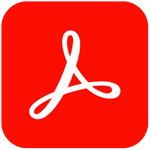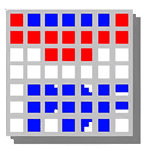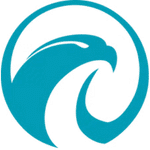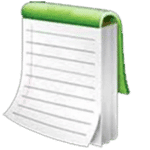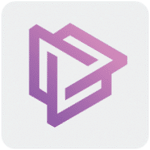برنامج RiDoc | لاستخراج الصور من الماسح الضوئي
برنامج RiDoc هو أداة مسح ضوئي تهدف إلى تسهيل عملية تحويل المستندات والصور الورقية إلى نسخ رقمية بكفاءة عالية. يتميز البرنامج بقدرته على استخراج الصور من الماسح الضوئي و تقليل حجم ملفات الصور والمستندات الإلكترونية الناتجة عن عملية المسح دون التأثير بشكل ملحوظ على جودة الصورة.
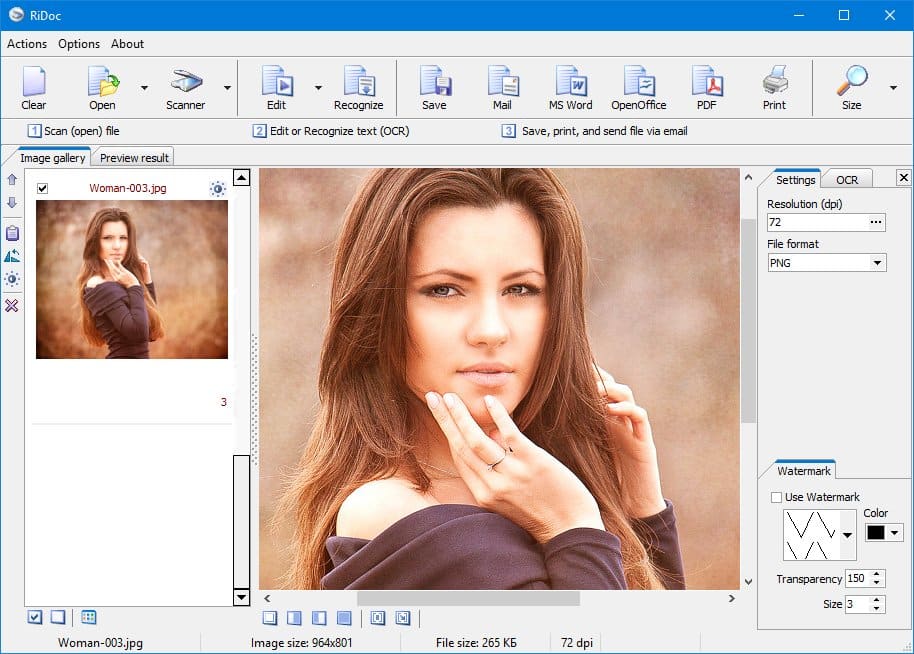
مميزات برنامج RiDoc
- استخراج سهل وسريع للصور من الماسح الضوئي: يتيح لك RiDoc تحويل المستندات والصور الورقية إلى ملفات رقمية بسرعة وكفاءة عالية ببضع نقرات فقط.
- تقليل حجم الملفات دون التأثير على الجودة: باستخدام تقنيات ضغط متقدمة، يقلل البرنامج حجم ملفات الصور والمستندات الإلكترونية بشكل ملحوظ مع الحفاظ على جودة المحتوى ووضوحه. هذا يوفر مساحة تخزين قيمة ويسهل عملية مشاركة الملفات عبر الإنترنت.
- وظيفة التجميع الذكي: تتيح لك هذه الميزة الفريدة تجميع عدة صور ممسوحة ضوئيًا أو صور موجودة لتناسب تنسيق صفحة A4 تلقائيًا. هذا يسهل طباعة المستندات والصور بشكل منظم واقتصادي.
- تحويل المستندات إلى صيغة رسومية للحماية: يوفر RiDoc خيار تحويل المستندات النصية إلى صيغ صور (مثل JPEG أو PNG)، مما يجعل محتوى المستند أكثر صعوبة في النسخ أو التعديل غير المصرح به، وبالتالي حماية معلوماتك.
- إضافة علامات مائية لحماية حقوق الملكية: يمكنك إضافة علامات مائية نصية أو صورية مخصصة إلى مستنداتك الرقمية. هذه العلامات تساعد في حماية حقوق النشر الخاصة بك ومنع الاستخدام غير المصرح به للمستندات.
- واجهة مستخدم بسيطة وسهلة الاستخدام: يتميز البرنامج بواجهة مستخدم بديهية وواضحة، مما يجعله سهل الاستخدام للمبتدئين والمحترفين على حد سواء. لا تحتاج إلى خبرة تقنية كبيرة للبدء في استخدامه.
- دعم مجموعة واسعة من الماسحات الضوئية: يتوافق RiDoc مع معظم الماسحات الضوئية المتوافقة مع معايير TWAIN و WIA، مما يجعله خيارًا مرنًا لمختلف المستخدمين.
- توفير الوقت والجهد: بفضل سرعة المسح الضوئي وتقليل حجم الملفات والتنظيم التلقائي، يساعدك RiDoc على توفير الكثير من الوقت والجهد في إدارة مستنداتك الرقمية.
- زيادة الإنتاجية: من خلال تسهيل عملية الرقمنة والتنظيم والحماية، يساهم RiDoc في تحسين إنتاجيتك وكفاءتك في التعامل مع المستندات.
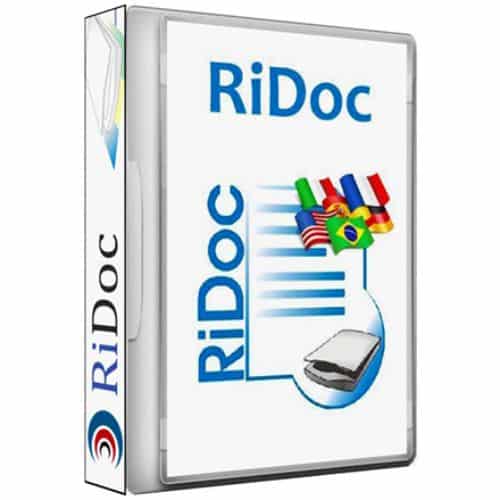
طريقة تشيغل واستخدام برنامج RiDoc
1. تشغيل البرنامج:
- بعد التثبيت: ابحث عن أيقونة برنامج RiDoc على سطح المكتب أو في قائمة “ابدأ” (Start Menu) في نظام Windows، ثم انقر عليها نقرًا مزدوجًا لتشغيل البرنامج.
2. اختيار مصدر المسح الضوئي (الماسح الضوئي):
- عند تشغيل البرنامج لأول مرة أو إذا كنت تستخدم أكثر من ماسح ضوئي، قد تحتاج إلى تحديد الماسح الضوئي الذي تريد استخدامه.
- عادةً ما يكون هناك خيار في قائمة “ملف” (File) أو “إعدادات” (Settings) أو رمز مخصص لاختيار المصدر (Select Source).
- انقر على هذا الخيار واختر الماسح الضوئي المثبت على جهازك من القائمة الظاهرة.
3. إعدادات المسح الضوئي:
- قبل البدء في المسح، قد ترغب في ضبط بعض الإعدادات لضمان الحصول على أفضل النتائج. هذه الإعدادات قد تتضمن:
- نوع المسح الضوئي: (لون، تدرج الرمادي، أبيض وأسود). اختر النوع المناسب للمستند الذي تقوم بمسحه.
- الدقة (DPI): تحدد مدى وضوح الصورة الممسوحة ضوئيًا. دقة أعلى تعني جودة أفضل ولكن حجم ملف أكبر. 300 DPI مناسبة لمعظم المستندات، و 600 DPI للصور التي تحتاج إلى تفاصيل عالية.
- حجم الصفحة: (A4، Letter، إلخ.). عادةً ما يتم اكتشاف حجم الصفحة تلقائيًا، ولكن يمكنك تحديده يدويًا إذا لزم الأمر.
- اتجاه الصفحة: (عمودي، أفقي).
- خيارات متقدمة: قد تتضمن تصحيح الألوان، إزالة الخلفية، إلخ. استكشف هذه الخيارات حسب حاجتك.
- غالبًا ما توجد هذه الإعدادات في نافذة منفصلة تظهر عند اختيار “مسح ضوئي” أو قد تكون متاحة مباشرة في واجهة البرنامج الرئيسية.
4. بدء عملية المسح الضوئي:
- ضع المستند أو الصورة التي تريد مسحها ضوئيًا على سطح الماسح الضوئي وتأكد من أنها في الموضع الصحيح.
- في برنامج RiDoc، ابحث عن زر أو خيار يحمل اسم “مسح ضوئي” (Scan) أو رمز الماسح الضوئي وانقر عليه.
- سيبدأ الماسح الضوئي في العمل وسيظهر تقدم عملية المسح في البرنامج.
5. معالجة الصور الممسوحة ضوئيًا:
- بعد اكتمال المسح، ستظهر الصورة أو الصور في واجهة برنامج RiDoc.
- يمكنك الآن إجراء بعض التعديلات الأساسية إذا لزم الأمر، مثل:
- تدوير الصورة: إذا كانت الصورة الممسوحة ضوئيًا في الاتجاه الخاطئ.
- قص الصورة (Crop): لتحديد جزء معين من الصورة.
- تحسين تلقائي: قد يوفر البرنامج خيارًا للتحسين التلقائي للسطوع والتباين.
6. استخدام ميزات RiDoc الخاصة:
- تقليل الحجم: ابحث عن خيار مثل “ضغط” (Compress) أو “تحسين الحجم” (Optimize Size). يمكنك عادةً تحديد مستوى الضغط المطلوب.
- التجميع (Assembling): إذا قمت بمسح عدة صور أو لديك صور موجودة، يمكنك استخدام وظيفة التجميع لتنسيقها على صفحة A4. قد يكون هناك زر أو قائمة خاصة بهذه الوظيفة حيث يمكنك إضافة الصور وترتيبها.
- تحويل إلى صيغة رسومية: لحماية المستند، ابحث عن خيار “حفظ كصورة” (Save as Image) واختر تنسيقًا مثل JPEG أو PNG.
- إضافة علامة مائية: ابحث عن خيار “إضافة علامة مائية” (Add Watermark). ستتمكن عادةً من إدخال نص العلامة المائية أو اختيار ملف صورة للعلامة المائية وتحديد موضعها وحجمها وشفافيتها.
7. حفظ المستند أو الصورة:
- بعد الانتهاء من المعالجة وإضافة أي ميزات مطلوبة، حان وقت حفظ الملف.
- انقر على “ملف” (File) ثم “حفظ باسم” (Save As) أو رمز الحفظ.
- اختر تنسيق الملف الذي تريده (PDF هو الأكثر شيوعًا للمستندات، JPEG أو PNG للصور).
- حدد اسمًا للملف واختر المجلد الذي تريد حفظه فيه على جهاز الكمبيوتر الخاص بك.
- انقر على “حفظ” (Save).
نصائح إضافية:
- استكشف واجهة البرنامج: خذ بعض الوقت لاستكشاف القوائم والأزرار المختلفة في برنامج RiDoc لفهم جميع الميزات المتاحة.
- راجع دليل المستخدم (إن وجد): إذا كان البرنامج يحتوي على دليل مستخدم، فقد يوفر معلومات أكثر تفصيلاً حول كيفية استخدام جميع الميزات.
- ابدأ بتجربة بسيطة: قم بمسح مستند بسيط أولاً لتعتاد على العملية الأساسية قبل محاولة استخدام الميزات المتقدمة.
متطلبات تشغيل برنامج RiDoc
لنظام التشغيل Windows:
- نظام التشغيل: Windows 10 / 8
- نظام التشغيل: Windows 7 SP1 مع دعم توقيع كود SHA-2
- مساحة القرص الصلب الحرة: 200 ميجابايت كحد أدنى
- الذاكرة المثبتة (RAM): 2 جيجابايت كحد أدنى
- المعالج: Intel Pentium 4 أو أعلى
- دعم الماسح الضوئي TWAIN:
- يجب أن يكون الماسح الضوئي متوافقًا مع معيار TWAIN.
- يجب تثبيت برامج تشغيل الماسح الضوئي TWAIN على جهاز الكمبيوتر.
لنظام التشغيل Linux (RiDocLNX):
- نظام التشغيل: Linux
- مساحة القرص الصلب الحرة: 200 ميجابايت كحد أدنى
- الذاكرة المثبتة (RAM): 2 جيجابايت كحد أدنى
- المعالج: Intel Pentium 4 أو أعلى
متطلبات الماسح الضوئي بشكل عام:
- يجب أن يكون الماسح الضوئي متوافقًا مع معيار TWAIN. هذا معيار اتصالات بين برامج التصوير والماسحات الضوئية.
- يجب تثبيت برامج تشغيل TWAIN الخاصة بالماسح الضوئي على جهاز الكمبيوتر الخاص بك حتى يتمكن RiDoc من التواصل معه. يمكنك عادةً تنزيل هذه البرامج من موقع الشركة المصنعة للماسح الضوئي.
تابعنا دائماً لتحميل أحدث البرامج من موقع شرح PC